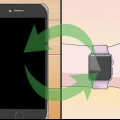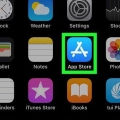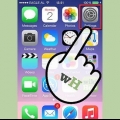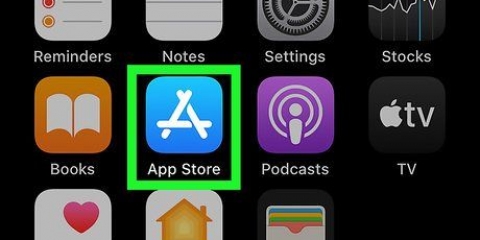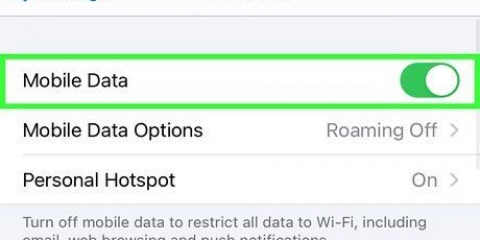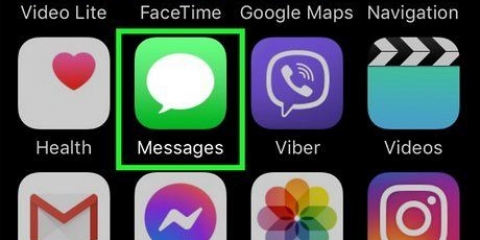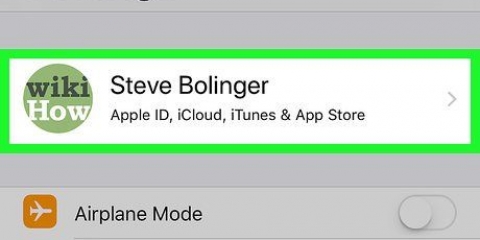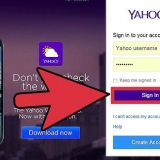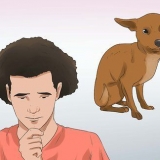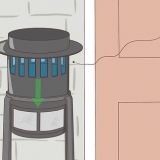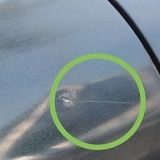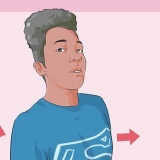Drücken Sie während der Anzeige der PDF-Datei auf den Bildschirm, um die Bildoberfläche anzuzeigen. Klicken Sie auf die Schaltfläche Teilen in der unteren linken Ecke. Wählen Sie "In iBooks kopieren" aus der oberen Reihe der Optionen. Möglicherweise müssen Sie scrollen, um es zu finden. Sehen Sie sich die PDF an, wann immer Sie möchten in iBooks. Sobald Sie die PDF-Datei zu Ihrer iBooks-Bibliothek hinzugefügt haben, wird sie auf Ihrem iPhone und in Ihrer iCloud-Bibliothek gespeichert. Sie können das PDF jetzt auch dann lesen, wenn Sie nicht mit dem Internet verbunden sind.










">
Pdfs auf einem iphone lesen
Ihr iPhone öffnet automatisch PDF-Dateien, wenn Sie die Safari-, Chrome- oder Mail-Apps verwenden. Sie können diese Dateien in der iBooks-App speichern, sodass Sie sie jederzeit anzeigen können. Sie können PDF-Dateien von Websites herunterladen, PDFs als E-Mail-Anhänge speichern und PDF-Dateien von Ihrem Computer mit iTunes synchronisieren.
Schritte
Methode 1 von 4: Mit Safari

2. Zum Vergrößern und Verkleinern zusammenziehen. Wenn Sie die PDF-Datei in Safari anzeigen, können Sie wie bei jeder anderen Website zum Zoomen ziehen. Bewegen Sie zwei Finger auseinander, um hineinzuzoomen, oder bewegen Sie sie zusammen, um herauszuzoomen.

3. Gedrückt halten, um Text zu markieren. Wenn Sie Text aus der PDF-Datei kopieren möchten, tippen und halten Sie den Text auf dem Bildschirm. Lassen Sie Ihren Finger los, wenn die Lupe angezeigt wird, und ziehen Sie dann die Ziehpunkte, um Text auszuwählen.
Aufgrund der vielen erstellten PDF-Dateien kann es schwierig oder unmöglich sein, Text anzugeben.

1. Öffnen Sie die E-Mail, die einen PDF-Anhang enthält. Öffnen Sie die Nachricht, damit Sie den Anhangslink unten auf dem Bildschirm sehen können.

2. Drücken Sie auf den PDF-Anhang, um ihn anzuzeigen. Dadurch wird das PDF im PDF-Reader der Mail-App geöffnet.

4. Halten Sie den Text gedrückt, um ihn zu markieren. Lassen Sie Ihren Finger los, wenn die Lupe erscheint. Sie können die Auswahl anpassen, indem Sie die Griffe an jedem Ende ziehen.
Wenn das PDF durch Scannen einer Seite erstellt wurde, können Sie möglicherweise keinen Text angeben.

5. Speichern Sie das PDF für den einfachen Zugriff in iBooks. Obwohl Sie das PDF immer finden können, wenn Sie die E-Mail gespeichert haben, ist es einfacher, das PDF zu finden, wenn Sie es an iBooks senden. Außerdem können Sie die E-Mail dann auf Wunsch löschen.
Methode 3 von 4: Übertragen Sie PDFs von Ihrem Computer

2. Öffne den Abschnitt "Bücher" aus deiner iTunes-Mediathek. Sobald iTunes geöffnet ist, klicken Sie auf die Schaltfläche "..." unten im Fenster. Wählen "Bücher" im erscheinenden Menü. Dadurch wird Ihre iTunes-Buchbibliothek angezeigt.

3. Klicken Sie auf die Registerkarte `Meine PDFs`. Diese Registerkarte wird angezeigt, wenn Sie den Abschnitt Bücher von iTunes öffnen. Dadurch werden die PDFs angezeigt, die sich derzeit in Ihrer iTunes-Mediathek befinden.

5. Verbinden Sie Ihr iPhone über USB mit Ihrem Computer. Es wird nach einem Moment in der oberen Reihe der Schaltflächen angezeigt. Wenn Sie Ihr iPhone zum ersten Mal mit Ihrem Computer verbinden, müssen Sie eine kurze Einrichtungsprozedur durchführen. Es hat keinen Einfluss auf die Daten auf Ihrem iPhone.

6. Markieren Sie im Abschnitt "Meine PDFs" die PDF-Dateien, die Sie auf Ihr iPhone kopieren möchten. Markieren Sie im Abschnitt "Meine PDFs" Ihrer iTunes-Buchbibliothek alle PDF-Dateien, die Sie kopieren möchten. Sie können drücken Strg/cmd+ein um sie alle anzugeben, wenn du kannst Strg/⌘ Halten Sie cmd gedrückt und klicken Sie auf jedes PDF, das Sie auswählen möchten.

8. Geben Sie die PDFs auf Ihrem iPhone im linken Rahmen frei. Dadurch wird das PDF"s werden sofort auf den Speicherplatz Ihres iPhones kopiert. Sie können den Fortschritt oben im iTunes-Fenster überprüfen.

10. Finden Sie Ihre PDF-Dateien in iBooks auf Ihrem iPhone. Nachdem die Dateien kopiert wurden, finden Sie alle PDFs in der iBooks-App.
Methode 4 von 4: Mit iBooks

2. iCloud für iBooks aktivieren (optional). Sie können die iCloud-Synchronisierung für iBooks aktivieren, wenn Sie Ihre PDFs synchronisieren möchten. Diese belegen Speicherplatz von Ihrer iCloud. Alle iCloud-Konten verfügen über 5 GB kostenlosen Speicherplatz, der auch für iCloud-Backups verwendet wird.
iCloud muss nicht aktiviert werden, um iBooks zu verwenden. Sie haben weiterhin Zugriff auf alle Ihre PDFs, die Sie zu iBooks auf Ihrem Gerät hinzugefügt haben, sowie auf PDFs, die Sie mit iTunes synchronisiert haben.

4. Tippen Sie auf eine PDF-Datei in Ihrer iBooks-Bibliothek. Wenn die iBooks-App geladen wird, sehen Sie Ihre gesamte iBooks-Bibliothek. Wenn Sie nur die von Ihnen gespeicherten PDFs sehen möchten, klicken Sie oben auf dem Bildschirm auf die Schaltfläche "Alle Bücher" und wählen Sie "PDFs". Dadurch wird ein Filter gesetzt, sodass Sie nur PDF-Dateien sehen.

5. Wischen Sie nach links und rechts, um die Seiten zu wechseln. Wenn Sie eine PDF-Datei in iBooks anzeigen, können Sie zur nächsten Seite des Dokuments wechseln, indem Sie über den Bildschirm wischen.
Tippen Sie auf ein PDF, das Sie gerade lesen, um die Benutzeroberfläche zu öffnen und eine Vorschau aller Seiten am unteren Bildschirmrand anzuzeigen. Durch Drücken auf eine Seite in der Vorschau gelangen Sie direkt dorthin.

7. Klicken Sie auf die Schaltfläche Inhaltsverzeichnis, um alle Seiten anzuzeigen. Diese Schaltfläche befindet sich neben der Schaltfläche Teilen oben auf dem Bildschirm. Wenn Sie darauf drücken, sehen Sie eine verkleinerte Ansicht aller Seiten"siehe s des Dokuments. Buchseite"Mit Lesezeichen versehene E-Mails haben ein Lesezeichensymbol in der Ecke.

9. Laden Sie in Ihrem iCloud Drive gespeicherte PDF-Dateien herunter. Wenn Sie iCloud für iBooks aktiviert haben, werden einige Ihrer PDFs möglicherweise in Ihrem iCloud Drive gespeichert, aber nicht auf Ihr iPhone heruntergeladen. Diese PDFs haben das iCloud-Symbol in einer Ecke, wenn Sie Ihre iBooks-Bibliothek anzeigen. Durch Tippen auf dieses iCloud-Symbol gelangen Sie zu Ihrem iPhone.
"> Оцените, пожалуйста статью